软件安装通用教程(软件安装注意事项)
软件安装教程

软件安装教程软件安装教程软件的安装是使用计算机的重要操作之一。
以下是一个简单的软件安装教程,帮助您了解如何正确地安装软件。
第一步:准备在安装软件之前,您需要先准备好以下物品:1. 软件安装程序:通常是一个安装文件(以.exe、.dmg或.msi为扩展名)。
2. 计算机:确保计算机的操作系统符合软件的最低系统要求。
3. 网络连接:如果需要从互联网下载软件,则需要一个稳定的网络连接。
第二步:下载软件如果您已经有了软件的安装程序,可以跳过这一步。
否则,您可以在软件开发商的官方网站上下载最新版本的软件。
一般来说,您可以在主页、下载或产品页面上找到下载链接。
点击该链接开始下载软件。
第三步:运行安装程序一旦软件的安装程序下载完成,您可以双击它来运行安装程序。
在某些情况下,您可能需要从下载位置的文件夹中找到安装程序并右键单击它,然后选择“Run as administrator”来运行它。
这将确保以管理员特权安装软件。
第四步:选择安装路径安装程序将询问您要将软件安装到哪个位置。
通常,它会默认选择一个位置,但您也可以选择其他位置。
请注意,选择系统驱动器(通常是C:)上的路径需要管理员特权。
第五步:阅读和接受许可协议在安装过程中,您有时需要阅读并接受软件的许可协议。
请务必在继续安装之前仔细阅读协议,并只接受您同意的条款。
第六步:选择安装选项软件安装程序可能会提供一些附加选项,如安装其他软件、创建桌面快捷方式等。
您可以根据自己的需求选择是否安装这些选项。
第七步:等待安装完成一旦您完成了上述步骤,您只需要等待安装程序完成安装过程。
安装时间会根据软件的大小和计算机的性能而有所不同。
请耐心等待,不要在安装过程中关闭安装程序或计算机。
第八步:完成安装安装程序完成后,您将看到一个安装完成的消息或界面。
此时,您可以选择立即启动软件或稍后手动启动它。
最后,如果您安装的是付费软件,您还需要输入购买的许可密钥以验证您的合法性。
希望这个简单的软件安装教程能够帮助您顺利安装您需要的软件。
计算机软件安装的注意事项

计算机软件安装的注意事项计算机软件安装是日常工作中经常需要进行的操作,但是安装过程中经常会遇到一些问题,比如安装不成功、安装完成后软件无法运行等。
下面我们就来总结一下计算机软件安装的注意事项,以帮助大家更顺利地完成安装工作。
一、了解软件安装的基本知识在进行软件安装之前,首先要了解软件的类型和安装方式。
一些软件是通过光盘或U盘提供安装包进行安装,而一些软件是通过网络下载安装程序进行安装的。
此外,还要了解软件的版本和适用系统,确保选择的软件适合自己的操作系统版本。
二、备份重要数据在安装软件之前,建议先备份一下重要数据。
因为有时安装软件可能会出现意外情况,如果备份了重要数据,就不会因为安装过程中的意外情况导致数据丢失。
三、关闭安全软件在安装软件之前,最好先关闭各种安全软件,比如杀毒软件、防火墙等。
有些安全软件可能会误将安装文件识别为病毒而删除或隔离,导致安装失败。
四、确保网络连接畅通如果是通过网络下载安装程序进行安装,就要确保网络连接畅通。
而且有些软件在安装过程中需要联网激活或者下载额外的组件,如果网络不通畅就可能导致安装失败。
五、关闭不必要的程序在进行软件安装时,最好关闭其他不必要的程序。
因为在安装过程中可能需要占用一定的系统资源,如果其他程序占用了大量资源,就可能导致安装过程变得缓慢或者失败。
六、校验安装包的完整性如果是通过光盘或U盘提供安装包进行安装,就可以在安装前进行安装包的校验,确保安装包的完整性。
有时光盘或U盘可能会损坏,导致安装过程失败。
七、按照安装提示进行操作在进行软件安装过程中,要仔细阅读安装提示,按照提示进行操作。
有些软件安装过程中可能需要输入序列号、选择安装目录、设置组件等,如果不按照提示进行操作就可能导致安装失败。
八、不随意更改安装选项在安装过程中,有些程序可能会询问是否要安装附加组件、工具栏或者改变浏览器的默认设置等,此时最好选择不要随意更改安装选项。
一些附加组件可能会捆绑广告或者是其他不必要的软件,而更改浏览器的默认设置可能会导致浏览器的异常。
计算机软件安装的注意事项
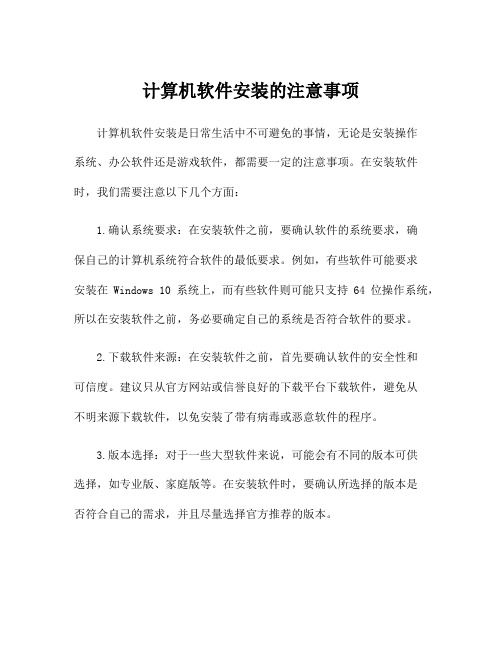
计算机软件安装的注意事项计算机软件安装是日常生活中不可避免的事情,无论是安装操作系统、办公软件还是游戏软件,都需要一定的注意事项。
在安装软件时,我们需要注意以下几个方面:1.确认系统要求:在安装软件之前,要确认软件的系统要求,确保自己的计算机系统符合软件的最低要求。
例如,有些软件可能要求安装在Windows 10系统上,而有些软件则可能只支持64位操作系统,所以在安装软件之前,务必要确定自己的系统是否符合软件的要求。
2.下载软件来源:在安装软件之前,首先要确认软件的安全性和可信度。
建议只从官方网站或信誉良好的下载平台下载软件,避免从不明来源下载软件,以免安装了带有病毒或恶意软件的程序。
3.版本选择:对于一些大型软件来说,可能会有不同的版本可供选择,如专业版、家庭版等。
在安装软件时,要确认所选择的版本是否符合自己的需求,并且尽量选择官方推荐的版本。
4.卸载旧版本:如果已经安装了软件的旧版本,需要在安装新版本之前先卸载旧版本。
有些软件在安装新版本时会自动卸载旧版本,但为了避免出现冲突或错误,最好手动卸载旧版本。
5.关闭其他程序:在安装软件时,最好关闭其他不必要的程序,避免占用系统资源导致安装过程变慢或产生错误。
特别是一些占用较大内存的程序,如游戏或视频编辑软件等,需要提前关闭。
6.执行安装向导:在安装软件时,绝大多数软件都会提供安装向导,按照向导的提示一步一步进行安装。
在执行安装程序时,务必要仔细阅读每个步骤,确认自己是否需要选择一些自定义安装选项,如安装路径、启动菜单等。
7.注意软件包:有些软件在安装时可能会附带一些额外的软件包或工具栏,如推广软件或浏览器工具栏等。
在安装过程中,要特别注意勾选项,尽量避免安装这些不必要的软件包,以免在安装过程中安装了一些无用的软件。
8.更新和激活:在安装完成后,很多软件都会要求进行更新或激活,这些步骤通常是必须的,所以需要按照软件的提示进行更新和激活,确保软件能正常运行。
软件安装的步骤和注意事项

软件安装的步骤和注意事项合同书甲方:(甲方名称)乙方:(乙方名称)鉴于甲方需要进行软件安装,并且乙方作为软件安装服务提供商具备相应的能力与经验,双方在平等互利的基础上达成以下协议:第一条软件安装的内容和范围1.1 甲方需要安装的软件包括但不限于(软件1)、(软件2)等。
1.2 乙方负责根据甲方提供的软件安装文件或光盘,按照约定的安装步骤将软件安装到甲方的设备上,并确保软件安装完毕后的正常运行。
第二条安装步骤和注意事项2.1 乙方将在软件安装之前与甲方沟通,了解甲方设备的相关信息以确保软件与设备的兼容性。
2.2 乙方将提供详细的软件安装步骤给甲方,并协助甲方按照步骤进行安装。
甲方须严格按照步骤操作,确保安装过程顺利进行。
2.3 甲方在安装过程中如遇到问题或疑问,应及时向乙方进行反馈,乙方将积极协助解决。
2.4 乙方在软件安装过程中应特别注意保护甲方的设备免受病毒、恶意软件等威胁。
如有必要,乙方将在安装软件前进行杀毒操作或激活防护措施。
第三条服务费用和支付方式3.1 甲方需按照乙方提供的价格清单支付软件安装服务费用。
3.2 乙方将向甲方出具正式的费用清单,甲方应在安装完成后的5个工作日内结清费用。
3.3 乙方接受的支付方式包括但不限于银行转账、支付宝、微信支付等。
第四条保密条款4.1 双方同意在本次合作过程中涉及到的商业秘密、技术信息、客户信息等保密内容,都应视为受到保密义务的,并且双方应对此进行严格保密。
4.2 未经一方事先书面同意,任何一方不得向任何第三方透露或披露涉及本协议的保密内容。
第五条违约责任和纠纷解决5.1 若一方违反本协议约定而导致对方损失的,违约方应承担赔偿责任。
5.2 双方若因履行本协议发生争议,应通过友好协商解决;协商未果的,应提交至被告所在地人民法院诉讼解决。
第六条合同变更和终止6.1 本协议的变更、补充或终止,应通过双方协商达成一致意见,以书面形式变更本协议。
6.2 终止本协议时,双方应共同对已完成的工作进行结算,并彼此清偿费用。
软件安装说明

软件安装说明最近,你刚买了一台全新的电脑,享受到了快速的运行速度和流畅的操作,但是随即出现了一个问题:如何安装你常用的软件?软件的安装对于电脑使用者来说非常重要,下面本文将为大家详细介绍软件安装的步骤和方法。
一、安装前的准备在安装软件之前,我们需要做好以下的准备工作:1.确保电脑有足够的存储空间:首先需要确保你的电脑有足够的存储空间,否则软件的安装会失败。
因此我们需要判断电脑中是否有足够空间。
2.检查软件是否兼容你的电脑系统:不同的软件对应的操作系统不同,检查软件是否与你的电脑系统兼容是十分必要的。
3.确定软件安装路径:在安装软件的时候,需要选择安装路径,因此通过选择不同的路径可以让软件文件存在不同的目录下,同样需要确定路径的选择。
二、软件的安装方法安装软件的方法有很多种,下面给大家介绍几种比较常见的方法。
1.使用软件安装光盘:我们可以通过光盘安装软件,将光盘插入电脑的光驱中,按照光盘上给出的提示,进行软件的安装。
2.使用安装文件:一般我们可以从官网或其他可信赖的网站下载软件的安装文件,下载完之后,双击安装文件,跟随提示,执行安装程序,进行软件的安装。
3.使用远程协助工具安装:在某些情况下,我们需要安装一些特殊的软件,或者是需要进行更加复杂的安装工作,可以使用远程协助工具安装软件,通过远程协助的方式来进行软件的安装和调试,帮助你解决安装过程中出现的问题。
三、软件安装注意事项1.安装软件前备份重要数据:在安装软件之前,我们需要对电脑中重要的数据进行备份,以防出现安装错误而导致数据的丢失。
2.关闭所有的杀毒软件:在安装软件之前,需要关闭所有的杀毒软件,因为杀毒软件会拦截软件的文件,导致软件安装失败。
3.安装软件时不要改变默认安装选项:在软件的安装过程中,我们可以选择安装路径和其他选项,但是一般情况下,建议不改变默认安装选项,以避免导致软件安装时出现问题。
4.安装结束后进行卸载:在某些情况下,需要卸载一些软件,这时需要进行彻底卸载,删除软件的所有残留文件和注册表信息,以免影响电脑的性能和稳定性。
软件安装方法和注意事项
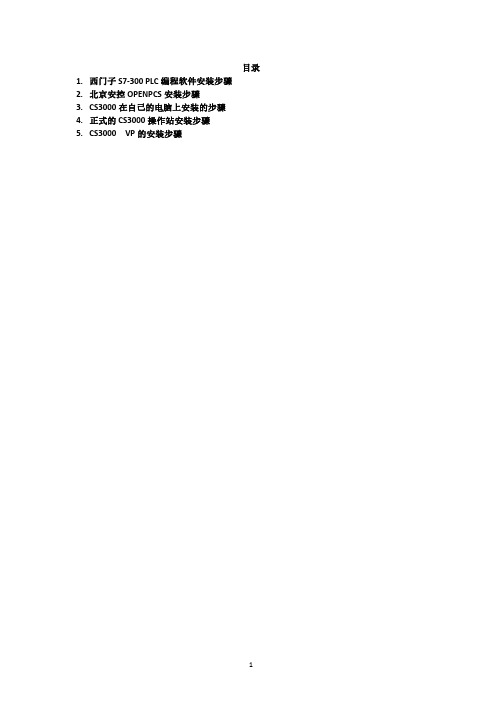
目录1.西门子S7-300PLC编程软件安装步骤2.北京安控OPENPCS安装步骤3.CS3000在自己的电脑上安装的步骤4.正式的CS3000操作站安装步骤5.CS3000VP的安装步骤1.西门子S7-300PLC编程软件安装步骤2.北京安控Openpcs安装注意步骤3.CS3000在自己电脑上的安装步骤CS3000安装步骤(草稿)安装WINXP-SP2。
删除不需要的程序。
注意:需将系统区格式化为NTFS格式。
若系统区为FAT32,进入系统中,在运行中输入“cmd”,输入“convert c:/fs:ntfs”,根据提示执行,重启即可。
安装CS3000软件。
插入Keycode文件,及software CD。
执行X:/contum/setup.exe。
点击Next.(上面三步如果是在自己的电脑上安装,需要把keycode文件复制到格式化完全是空的U盘里面,连接上电脑以后,点击软件安装如下图)安装路径不用改变。
填写用户名。
读取keycode的id号。
ID号的读取,用电脑的记事本打开Keycode里面的REVISION文件,并且把ID抄写下来如下图,我们现在自己按章的这个CS3000的ID号是XXXXXXX00003,填写到下面截图的部分即可。
点击”NO”。
点击“NO”。
到上面的这个截图如果安装完成后是错误的不能用,接着从第一个图开始直接重新安装,然后接着按上面的步骤来操作即可,选择操作员键盘。
输入工程师站。
重启计算机。
点击“YES”。
下面的部分在自己的电脑上不用操作安装V网卡,及协议。
执行X:/centum/comdrv/setup.exe。
点击“确定”。
输入IP地址。
下面以供汽的61号站为例:V网的IP地址:172.16.1.61子网掩码:255.255.0.0以太网的IP地址:172.17.1.61子网掩码:255.255.0.0重启计算机。
一、系统的修改。
修改管理员用户名称和密码。
以供汽的61号站为例:用户名:SJ密码:HIS0161关闭USB口的自动播放功能。
了解电脑操作系统的应用软件安装方法
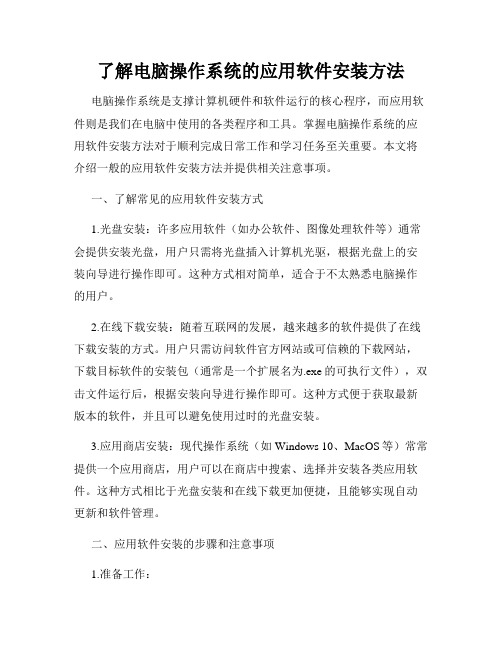
了解电脑操作系统的应用软件安装方法电脑操作系统是支撑计算机硬件和软件运行的核心程序,而应用软件则是我们在电脑中使用的各类程序和工具。
掌握电脑操作系统的应用软件安装方法对于顺利完成日常工作和学习任务至关重要。
本文将介绍一般的应用软件安装方法并提供相关注意事项。
一、了解常见的应用软件安装方式1.光盘安装:许多应用软件(如办公软件、图像处理软件等)通常会提供安装光盘,用户只需将光盘插入计算机光驱,根据光盘上的安装向导进行操作即可。
这种方式相对简单,适合于不太熟悉电脑操作的用户。
2.在线下载安装:随着互联网的发展,越来越多的软件提供了在线下载安装的方式。
用户只需访问软件官方网站或可信赖的下载网站,下载目标软件的安装包(通常是一个扩展名为.exe的可执行文件),双击文件运行后,根据安装向导进行操作即可。
这种方式便于获取最新版本的软件,并且可以避免使用过时的光盘安装。
3.应用商店安装:现代操作系统(如Windows 10、MacOS等)常常提供一个应用商店,用户可以在商店中搜索、选择并安装各类应用软件。
这种方式相比于光盘安装和在线下载更加便捷,且能够实现自动更新和软件管理。
二、应用软件安装的步骤和注意事项1.准备工作:在进行应用软件安装之前,确保计算机操作系统已经正常运行并连接到互联网。
同时,确保目标软件的系统要求与计算机硬件和操作系统兼容。
2.选择安装方式:根据个人喜好和软件提供的安装方式选择一种适合的方式。
一般而言,推荐使用在线下载安装或应用商店安装,方便快捷。
3.下载或准备安装包:当选择在线下载安装时,访问软件官方网站或可信赖的下载网站,下载软件的安装包。
对于应用商店安装,打开应用商店并搜索目标软件。
4.运行安装包:对于光盘安装,插入光盘后计算机通常会自动运行安装向导,按照向导的提示进行操作。
对于在线下载安装和应用商店安装,双击下载的安装包,运行软件的安装程序。
5.遵循安装向导:根据安装向导提供的指引,逐步进行软件的安装。
电脑软件安装
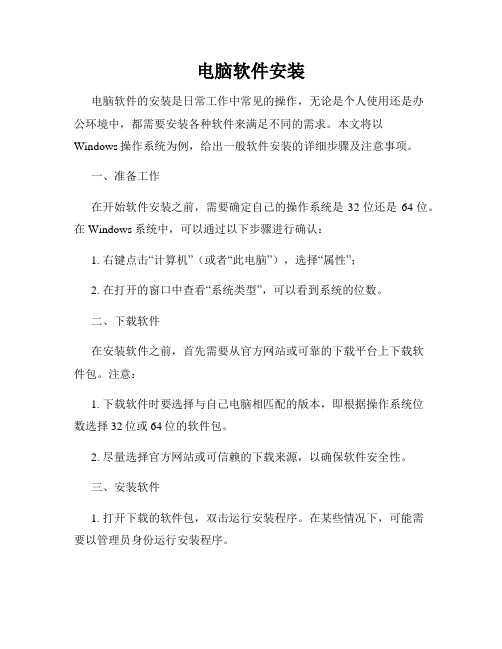
电脑软件安装电脑软件的安装是日常工作中常见的操作,无论是个人使用还是办公环境中,都需要安装各种软件来满足不同的需求。
本文将以Windows操作系统为例,给出一般软件安装的详细步骤及注意事项。
一、准备工作在开始软件安装之前,需要确定自己的操作系统是32位还是64位。
在Windows系统中,可以通过以下步骤进行确认:1. 右键点击“计算机”(或者“此电脑”),选择“属性”;2. 在打开的窗口中查看“系统类型”,可以看到系统的位数。
二、下载软件在安装软件之前,首先需要从官方网站或可靠的下载平台上下载软件包。
注意:1. 下载软件时要选择与自己电脑相匹配的版本,即根据操作系统位数选择32位或64位的软件包。
2. 尽量选择官方网站或可信赖的下载来源,以确保软件安全性。
三、安装软件1. 打开下载的软件包,双击运行安装程序。
在某些情况下,可能需要以管理员身份运行安装程序。
2. 根据软件安装向导的提示,选择安装位置和目标文件夹。
建议将软件安装在系统默认的“Program Files”文件夹下,避免安装在系统盘根目录或特殊文件夹中。
3. 阅读并同意软件许可协议,点击“下一步”继续安装。
4. 在某些软件中,可能会出现一些自定义的安装选项,如选择安装语言、安装附加组件等。
可以按照个人需求进行设置。
5. 点击“安装”按钮开始安装软件。
安装过程中,可能需要等待一段时间,根据软件的复杂程度和电脑性能,时间长短也有所不同。
6. 安装完成后,一般会弹出安装成功的提示信息。
务必阅读并了解提示信息,特别是关于软件是否需要重启电脑的提示。
四、注册与激活有些商业软件需要进行注册与激活才能正常使用。
在安装完成后,根据软件的要求进行注册和激活操作,一般需要提供有效的授权码或序列号。
注意:1. 保留好软件的注册信息,以备将来重新安装或升级使用。
2. 避免使用未授权的、盗版软件,以免引起版权纠纷和安全问题。
五、更新和升级安装完成后,建议及时进行软件的更新和升级。
电脑软件安装指南注意事项和常见错误解决方法
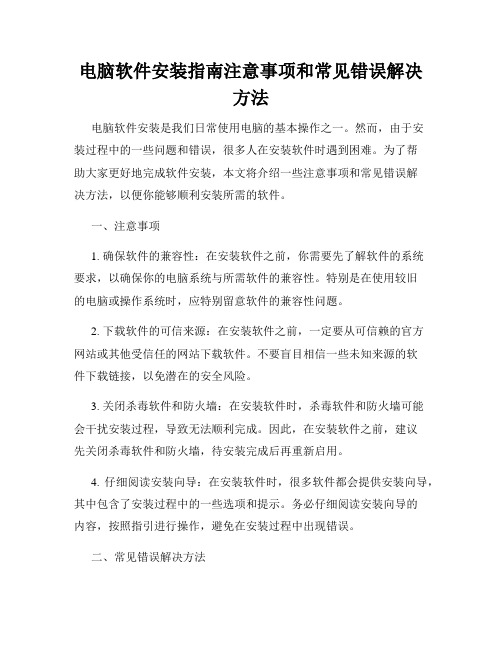
电脑软件安装指南注意事项和常见错误解决方法电脑软件安装是我们日常使用电脑的基本操作之一。
然而,由于安装过程中的一些问题和错误,很多人在安装软件时遇到困难。
为了帮助大家更好地完成软件安装,本文将介绍一些注意事项和常见错误解决方法,以便你能够顺利安装所需的软件。
一、注意事项1. 确保软件的兼容性:在安装软件之前,你需要先了解软件的系统要求,以确保你的电脑系统与所需软件的兼容性。
特别是在使用较旧的电脑或操作系统时,应特别留意软件的兼容性问题。
2. 下载软件的可信来源:在安装软件之前,一定要从可信赖的官方网站或其他受信任的网站下载软件。
不要盲目相信一些未知来源的软件下载链接,以免潜在的安全风险。
3. 关闭杀毒软件和防火墙:在安装软件时,杀毒软件和防火墙可能会干扰安装过程,导致无法顺利完成。
因此,在安装软件之前,建议先关闭杀毒软件和防火墙,待安装完成后再重新启用。
4. 仔细阅读安装向导:在安装软件时,很多软件都会提供安装向导,其中包含了安装过程中的一些选项和提示。
务必仔细阅读安装向导的内容,按照指引进行操作,避免在安装过程中出现错误。
二、常见错误解决方法1. 安装失败或中断:在安装软件时,有时可能会出现安装失败或中断的情况。
这可能是由于电脑系统不兼容、软件损坏或其他原因引起的。
解决此类问题的方法包括重新下载软件,关闭其他正在运行的程序,以及以管理员身份运行安装程序。
2. 缺少依赖文件:有些软件在安装过程中需要依赖其他文件或组件。
如果出现缺少依赖文件的错误提示,可以尝试去官方网站或其他可靠来源下载并安装所需的文件或组件。
3. 安装过程过慢:有时安装过程可能会异常缓慢,让人感到焦急。
这可能是由于电脑性能低下、硬盘空间不足或其他原因引起的。
解决此类问题的方法包括关闭其他正在运行的程序,释放硬盘空间,以及优化电脑性能。
4. 应用程序无法启动:在安装软件后,有时会出现应用程序无法启动的情况。
这可能是由于软件未正确安装、文件损坏或其他原因引起的。
如何进行电脑软件安装和卸载

如何进行电脑软件安装和卸载电脑软件的安装和卸载是日常使用电脑时经常遇到的问题。
正确的安装和卸载软件可以保证电脑的正常运行,并避免系统出现问题。
本文将介绍如何进行电脑软件的安装和卸载的步骤以及注意事项。
一、电脑软件安装的步骤和注意事项(一)准备工作在安装软件之前,需要进行一些准备工作。
1. 首先,确保你的电脑符合软件的系统要求。
例如,某些软件只能在特定的操作系统上运行,或者需要一定的硬件配置。
2. 其次,下载软件安装包。
你可以从官方网站或其他可信的下载站点下载软件安装包。
(二)安装软件接下来,我们来介绍软件的安装步骤。
1. 打开软件安装包,通常是一个后缀名为.exe或.msi的文件。
双击该文件,开始安装程序。
2. 出现安装向导页面后,按照提示进行操作。
通常来说,你需要阅读并同意软件的许可协议。
选择软件的安装目录和组件,这些信息可根据个人需求自行选择。
3. 安装过程可能需要一些时间,请耐心等待。
如果需要,可以点击“下一步”按钮继续安装。
4. 安装完成后,有些软件可能需要重启电脑才能生效。
在安装过程中,可以选择是否创建桌面快捷方式,方便启动软件。
(三)注意事项在安装软件时,要注意以下几点:1. 下载软件时,尽量选择官方网站或信誉好的下载站点,避免下载到带有恶意软件的安装包。
同时,要检查软件的完整性和安全性。
2. 注意查看软件的系统要求,确保你的电脑符合要求,否则可能无法正常安装或运行软件。
3. 在安装过程中,要仔细阅读安装向导页面,特别是许可协议。
了解软件的使用条款和隐私政策,避免不必要的纠纷。
二、电脑软件卸载的步骤和注意事项在不需要某个软件或者软件出现问题时,我们需要将其卸载。
下面是软件卸载的步骤和注意事项。
(一)打开控制面板1. 点击“开始”按钮,在搜索栏中输入“控制面板”,然后选择“控制面板”进行打开。
2. 在控制面板中,选择“程序”或“程序和功能”。
(二)选择软件在“程序”或“程序和功能”页面中,找到需要卸载的软件。
软件安装的步骤和注意事项

软件安装的步骤和注意事项合同书甲方:(公司名称)地址:(公司地址)联系人:(联系人姓名)电话:(联系人电话)乙方:(用户姓名/公司名称)地址:(用户地址)电话:(用户电话)鉴于甲方是一家专业的软件服务提供商,乙方希望通过甲方提供的软件安装服务,具体安装软件如下:1. 软件名称:(软件名称)版本:(软件版本号)授权方式:(授权方式)2. 软件名称:(软件名称)版本:(软件版本号)授权方式:(授权方式)3. 软件名称:(软件名称)版本:(软件版本号)授权方式:(授权方式)4. 其他软件(如有需要,请列明具体软件名称和版本号,以及授权方式)根据以上要求,甲方同意为乙方提供软件安装服务,并达成以下约定:第一条安装步骤和注意事项1. 甲方将安装所需软件,并确保软件的有效性和稳定性。
2. 乙方提供安装所需的硬件设备,并确保其正常运作。
3. 甲方将根据软件的安装要求进行操作,包括但不限于:- 检查用户设备的兼容性,确保系统环境满足软件的安装需求。
- 下载或提供软件安装文件,并进行正确的安装操作。
- 进行必要的配置和设置,以保证软件的正常运行。
- 测试安装结果,并修复任何可能出现的错误或故障。
4. 乙方需按照甲方提供的指导和要求协助软件安装的进行,包括但不限于:- 提供操作系统访问权限以完成软件安装。
- 提供必要的软件授权和许可证文件,以便甲方完成软件激活和授权。
- 配合甲方进行安装过程中所需的测试和调试。
5. 双方将保持良好的沟通,并及时协商解决软件安装过程中可能出现的问题。
6. 甲方将以最佳努力为乙方提供软件安装服务,但不对软件安装后的运行结果做出任何硬性的承诺。
第二条服务费用及支付方式1. 乙方同意支付甲方安装软件的相关费用,具体费用按照甲方提供的报价单执行。
2. 乙方应在软件安装完成后的(时间),将相应费用支付至甲方指定的账户,以确认接受软件安装服务。
第三条保密条款双方同意在软件安装过程中严格遵守保密协议,并保证不会泄露对方的商业机密或著作权信息。
软件安装和设置教程

软件安装和设置教程第一章:软件安装前的准备工作软件安装和设置是我们在使用电脑时经常要进行的一项任务。
在开始安装和设置软件之前,我们需要做一些准备工作,以确保安装和设置的顺利进行。
首先,我们需要确定准备安装的软件的版本。
不同版本的软件可能有不同的安装需求和设置选项。
我们可以通过访问软件的官方网站或者在线软件市场来获取最新版本的软件信息。
其次,我们需要确保安装软件的计算机系统符合软件的最低系统要求。
这些要求通常包括操作系统版本、处理器类型和速度、内存和硬盘空间等。
如果我们的计算机系统不符合软件的最低要求,可能会导致安装和使用软件时出现问题。
第二章:软件安装步骤一旦我们准备好了安装软件的前提条件,我们就可以开始进行软件的安装步骤了。
下面是一般软件安装的步骤。
1. 下载软件安装程序:我们可以通过官方网站或者在线软件市场下载软件的安装程序。
安装程序通常是一个执行文件(.exe 或.dmg)。
2. 运行安装程序:双击安装程序文件,运行安装程序。
有些安装程序可能会要求我们接受软件许可协议,点击“同意”或“接受”按钮即可。
3. 选择安装选项:有些软件的安装程序提供了一些可选的设置选项。
我们可以根据自己的需要选择是否安装某些组件或者设置特定的安装路径等。
4. 等待安装完成:一旦我们选择好安装选项,安装程序将开始复制文件和设置所需的组件。
我们需要耐心等待安装过程完成。
5. 完成安装:安装程序完成后,通常会显示一个安装完成的提示信息。
我们可以点击“完成”按钮退出安装程序。
第三章:软件设置方法安装完成后,我们可能需要进行一些设置,以确保软件按照我们的需求和喜好正常工作。
下面是一些常见的软件设置方法。
1. 检查和修改默认设置:大部分软件在安装完成后会自动配置默认设置。
然而,我们可能希望按照自己的需要来修改某些默认设置。
我们可以通过软件的“选项”或“设置”菜单来访问和修改这些设置。
2. 添加和删除账户:一些软件,特别是与互联网服务相关的软件,可能需要我们添加和设置一个账户,以便使用其功能。
电脑软件安装教程正确安装软件的步骤

电脑软件安装教程正确安装软件的步骤电脑软件安装教程 - 正确安装软件的步骤随着科技的发展,电脑软件在人们的日常生活和工作中扮演着重要的角色。
然而,对于一些不熟悉电脑软件安装的人来说,正确安装软件可能会变得有些困难。
本文将为大家提供一份详细的电脑软件安装教程,以帮助大家正确安装软件并提高电脑使用的便利性。
一、准备工作在开始安装软件之前,需要做一些准备工作以确保安装顺利进行。
以下是准备工作的步骤:1. 查看操作系统要求:在下载软件之前,需要确保您的电脑符合软件的操作系统要求。
这些要求通常可以在软件的官方网站或软件包装盒上找到。
例如,某些软件只能在Windows操作系统上运行,而不能在Mac操作系统上运行。
2. 检查电脑硬件要求:一些较大或较复杂的软件可能对电脑的硬件要求较高。
在安装之前,建议您检查一下自己的电脑硬件配置是否满足软件的要求。
这些信息通常可以在软件的官方网站上找到。
3. 备份重要数据:安装软件时,有时候会需要进行重启或者重新启动电脑。
为了避免数据丢失的风险,建议您在安装软件之前备份您重要的文件和数据。
二、下载软件当您完成了准备工作后,接下来需要下载软件文件。
通常,软件文件可以从官方网站、应用商店或授权的合作伙伴处获得。
请按照以下步骤下载软件:1. 打开浏览器:启动电脑并打开您常用的网络浏览器。
2. 输入软件名称:在浏览器的地址栏中输入软件的名称,然后按下回车键进行搜索。
您也可以在官方网站上直接找到软件的下载页面。
3. 选择正确版本:根据您的操作系统和电脑硬件,选择适合的软件版本进行下载。
如果您不确定应该选择哪个版本,请查看软件官方网站上给出的建议。
三、安装软件当软件文件下载完成后,您需要按照以下步骤来正确安装软件:1. 打开软件安装程序:找到您下载的软件文件,双击打开软件安装程序。
安装程序通常是一个以.exe或.dmg为扩展名的文件。
2. 同意许可协议:在安装过程中,您可能需要阅读并同意许可协议。
《软件安装注意事项》课件
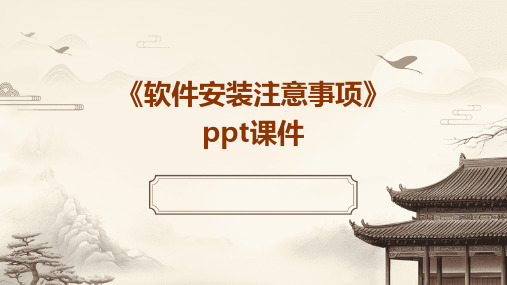
定期更新软件和操作系统补丁
总结词
及时更新软件和操作系统补丁可以修复安全漏洞,提高系统的安全性。
详细描述
养成定期更新软件和操作系统的习惯,确保系统得到最新的安全加固。及时关注软件供应商的更新提示,按照提 示进行更新操作。
THANKS
感谢观看
03
在选择安装路径时,预留足够的磁盘空间以确保软件能够顺利
安装和运行。
03
CATALOGUE
软件安装后的配置与优化
更新软件
01
02
03
更新软件
确保软件保持最新状态, 以获得最新的功能和安全 补丁。
自动更新
启用软件的自动更新功能 ,以便软件自动下载和安 装更新。
定期检查更新
定期检查软件是否有新版 本或更新,以确保软件始 终保持最新状态。
删除不需要的应用程序或组件,以释放系统资源并提高性能。
清理缓存和临时文件
定期清理软件的缓存和临时文件,以释放硬盘空间并提高软件性能 。
04
CATALOGUE
软件安装常见问题及解决方案
安装过程中出现错误提示
总结词
在安装软件时,可能会遇到各种错误提示,导致安装失败。
详细描述
常见的错误提示包括磁盘空间不足、缺少必要的系统组件、文件损坏等。遇到 这些错误时,需要检查系统环境是否满足软件安装要求,并确保下载的文件完 整无损。
配置软件参数
配置软件参数
根据个人需求和偏好,调 整软件的设置和参数。
自定义界面
自定义软件的界面,使其 更符合个人使用习惯和喜 好。
调整功能设置
根据需要启用或禁用某些 功能,以提高软件的使用 效率和性能。
删除不需要的组件
删除不需要的组件
软件安装的步骤和注意事项

软件安装的步骤和注意事项在如今的数字化时代,我们越来越依赖各种各样的软件来满足我们的工作和生活需求。
然而,对于一些没有经验的用户来说,软件安装可能会变得有些棘手。
为了帮助您顺利完成软件安装过程,并避免出现问题,下面是一份关于软件安装的步骤和注意事项的指南。
软件安装的步骤:1. 了解系统要求:在安装软件之前,您需要确保您的计算机满足软件的系统要求。
这些要求通常可以在软件的官方网站上找到。
例如,许多软件要求特定的操作系统版本、处理器速度、内存和硬盘空间等。
2. 下载软件安装文件:一旦您确认满足软件的系统要求,接下来您需要从官方网站下载软件的安装文件。
请务必从可信赖的来源下载软件以避免恶意软件和病毒的传播。
3. 关闭其他程序:在开始安装软件之前,确保您关闭了其他正在运行的程序。
这将有助于避免冲突和资源竞争,以确保安装过程的顺利进行。
4. 运行安装程序:双击下载的安装文件,启动软件的安装程序。
此时,您可能需要选择安装的语言和其他选项。
请仔细阅读并按照提示进行操作。
5. 阅读许可协议:在安装过程中,您将看到软件的许可协议。
请务必认真阅读协议内容,并只有在同意所有条款和条件后才能继续安装。
6. 选择安装位置:在继续安装之前,您需要选择软件的安装位置。
通常情况下,默认的安装位置是合适的,但您也可以选择自定义安装位置。
确保选择一个具有足够存储空间的位置。
7. 等待安装完成:一旦您确认了安装位置,点击“安装”按钮,并耐心等待软件的安装完成。
这个过程可能需要一些时间,取决于软件的大小和您计算机的性能。
8. 启动软件:一旦安装完成,您可以选择立即启动软件或按需启动。
确保在启动软件之前重新启动计算机,以确保软件的正常运行。
软件安装的注意事项:1. 下载软件时,请确保从官方网站下载。
避免使用从非官方来源获取的软件,以免下载到恶意软件。
2. 仔细阅读软件的系统要求,并确保您的计算机满足这些要求。
否则,软件可能无法正常运行或可能导致系统的不稳定。
计算机软件安装的注意事项
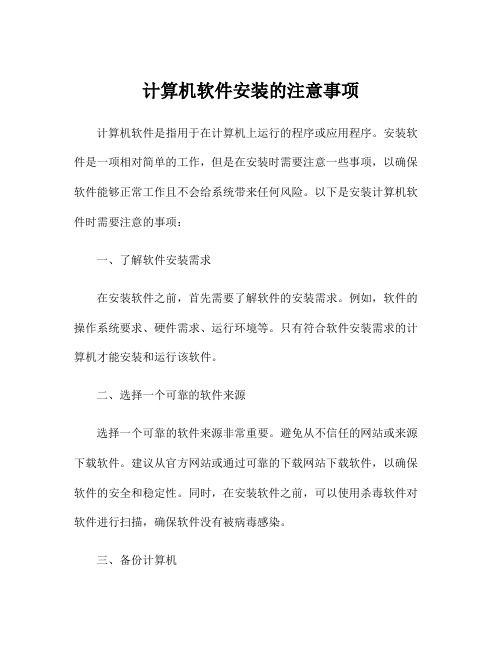
计算机软件安装的注意事项计算机软件是指用于在计算机上运行的程序或应用程序。
安装软件是一项相对简单的工作,但是在安装时需要注意一些事项,以确保软件能够正常工作且不会给系统带来任何风险。
以下是安装计算机软件时需要注意的事项:一、了解软件安装需求在安装软件之前,首先需要了解软件的安装需求。
例如,软件的操作系统要求、硬件需求、运行环境等。
只有符合软件安装需求的计算机才能安装和运行该软件。
二、选择一个可靠的软件来源选择一个可靠的软件来源非常重要。
避免从不信任的网站或来源下载软件。
建议从官方网站或通过可靠的下载网站下载软件,以确保软件的安全和稳定性。
同时,在安装软件之前,可以使用杀毒软件对软件进行扫描,确保软件没有被病毒感染。
三、备份计算机在软件安装之前,最好备份计算机的所有数据和文件。
虽然软件安装不会影响计算机数据,但在某些情况下,软件安装可能会出现问题,导致计算机无法正常运行。
在这种情况下,备份可以让数据得到保护。
四、关闭杀毒软件或防火墙在安装某些软件时,杀毒软件或防火墙可能会对软件进行拦截。
因此,在安装软件之前,最好先关闭杀毒软件或防火墙,以确保软件能够正常安装。
五、选择合适的安装路径安装软件时,需要选择合适的安装路径。
默认情况下,大多数软件都会安装在C盘。
但是,如果计算机C盘的可用空间不足,可选择将软件安装到其他磁盘分区。
同时,尽可能避免在包含操作系统的磁盘分区中安装软件,以避免对操作系统造成影响。
六、仔细阅读软件安装向导在安装软件时,需要仔细阅读软件安装向导。
确保您已经了解每个安装步骤,以避免意外安装捆绑软件或随意更改计算机设置。
如果您对某些内容不确定,可以查找有关该软件的相关信息。
七、保持更新对于已经安装的软件,需要定期更新。
更新软件可以解决已知的漏洞和错误,从而保护计算机的安全和稳定性。
在更新软件时,需要从官方网站或软件提供商提供的安全渠道下载和安装更新。
总而言之,在安装计算机软件时,需要谨慎对待,以确保软件安装安全和稳定。
软件安装和卸载的步骤和注意事项

软件安装和卸载的步骤和注意事项在如今数字化时代,软件已经成为我们日常生活中不可或缺的一部分。
无论是在工作中还是在娱乐休闲时,我们都需要安装和卸载各种软件。
然而,许多人对软件的安装和卸载步骤以及注意事项并不了解。
本文将为您介绍软件安装和卸载的步骤和注意事项,以帮助您更好地管理您的电脑。
一、软件安装的步骤1. 寻找可靠的软件来源在安装软件之前,首先需要找到可靠的软件来源。
推荐您从官方网站、应用商店或可信赖的第三方下载网站下载软件。
这样可以确保软件的安全性和稳定性。
2. 下载软件安装包一旦找到了可靠的软件来源,接下来就是下载软件安装包。
在下载过程中,要确保网络连接稳定,并避免同时下载多个软件,以免影响下载速度。
3. 检查软件安装包的完整性在安装软件之前,建议您检查一下下载的软件安装包的完整性。
可以使用MD5校验和等工具来验证软件安装包的完整性,以确保文件没有被篡改或损坏。
4. 运行安装程序下载完成后,找到下载的软件安装包,双击运行安装程序。
在运行安装程序之前,可以先关闭其他正在运行的程序,以免干扰安装过程。
5. 阅读并接受软件许可协议在运行安装程序后,您将会看到软件的许可协议。
建议您仔细阅读许可协议,并确保您了解其中的条款和条件。
如果您同意许可协议,可以勾选同意并继续安装。
6. 自定义安装选项(可选)某些软件在安装过程中会提供自定义安装选项。
您可以根据自己的需求选择安装路径、启动菜单快捷方式等选项。
如果您对这些选项不熟悉,可以选择默认安装选项。
7. 等待安装完成在选择安装选项后,点击“安装”按钮,然后耐心等待软件安装完成。
安装时间的长短取决于软件的大小和您的计算机性能。
8. 启动软件安装完成后,您可以在桌面或开始菜单中找到新安装的软件图标。
双击图标启动软件,并进行必要的设置和配置。
二、软件卸载的步骤1. 打开控制面板要卸载软件,首先需要打开控制面板。
您可以在开始菜单中搜索“控制面板”,然后点击打开。
2. 选择“卸载程序”在控制面板中,找到并点击“卸载程序”或“程序和功能”选项。
软件安装操作手册

软件安装操作手册本文为软件安装操作手册,旨在为用户提供详细的软件安装指南。
请按照以下步骤进行操作。
一、准备工作在开始安装软件之前,请确保已满足以下条件:1. 您的计算机系统符合软件的最低系统要求。
2. 您已备份您计算机中的重要数据,并且可以轻松恢复数据。
3. 您已经关闭任何可能与软件安装过程中产生冲突的程序。
二、下载软件安装程序1. 打开您的浏览器,并访问软件官方网站。
2. 寻找并点击下载按钮,下载软件的安装程序。
3. 保存安装程序到您的计算机中合适的位置,并确保文件名和扩展名正确,避免文件的损坏。
4. 如果下载过程中出现网络异常或者文件损坏,请重新下载安装程序。
三、运行安装程序1. 找到并双击安装程序,以运行该程序。
2. 如果出现安全警告,请选择允许软件运行。
3. 跟随安装向导的指示,选择安装选项并接受许可协议。
4. 在选择安装位置时,您可以采用默认位置或者选择其他位置。
5. 点击“下一步”或类似按钮以继续安装过程。
四、进行软件安装1. 安装程序将开始复制文件到您的计算机中,请耐心等待。
2. 在某些情况下,安装过程可能会要求您提供额外的信息,例如选择组件、输入产品密钥等,请按照指示进行操作。
3. 如果软件需要注册,请输入您的注册信息。
五、完成安装1. 安装程序将完成软件的安装过程,并显示安装成功的提示信息。
2. 如果您想立即启动软件,请勾选相应选项,并点击“完成”按钮。
3. 在某些情况下,您可能需要重启计算机才能完全应用软件的更改,请按照提示重新启动计算机。
六、开始使用软件1. 打开已经成功安装的软件。
2. 进行软件的初始化设置,例如选择语言、界面样式等,请按照您的个人喜好进行设置。
3. 探索软件的各项功能,并参考软件官方文档以充分了解软件的使用方法。
七、常见问题解决以下是一些可能出现的常见问题及其解决方法:1. 安装程序无法运行:请检查您的计算机是否满足软件的最低系统要求,并尝试重新下载安装程序。
电脑软件安装操作规程

电脑软件安装操作规程一、背景介绍随着信息技术的快速发展,电脑软件已经成为工作和生活中不可或缺的一部分。
为了更好地保证软件的正常安装和使用,制定一套电脑软件安装操作规程显得尤为重要。
本文将详细介绍电脑软件安装的操作流程及相关要点。
二、准备工作1. 确认软件需求:在开始软件安装之前,需要明确所需软件的具体名称、版本号等信息,确保安装正确的软件。
2. 确定软件适应环境:了解操作系统的类型和版本,并确认软件与操作系统的兼容性。
3. 检查硬件要求:了解软件的硬件要求,例如内存、处理器等配置,确保计算机硬件达到要求。
4. 准备软件安装文件:将软件安装文件下载或获得,并存放在易于访问的位置。
三、软件安装步骤1. 打开安装文件:找到软件安装文件(通常以.exe或.msi为后缀),双击打开安装向导。
2. 阅读许可协议:在安装向导中会显示软件的许可协议,仔细阅读并同意相关条款后,点击“下一步”继续安装。
3. 选择安装位置:在安装向导中会要求选择软件的安装位置,默认安装位置一般已经预设好,如果有特殊要求,可进行更改。
4. 选择启动菜单文件夹:根据个人喜好,选择将软件的快捷方式放置在哪个启动菜单文件夹内。
5. 选择附加组件:根据需要,选择是否安装软件的附加组件,如浏览器扩展、语言包等。
6. 开始安装:在确认安装设置无误后,点击“安装”按钮开始安装软件,等待安装过程完成。
7. 完成安装:安装完成后,安装向导会提示安装成功。
确保勾选“打开软件”选项,以便立即启动软件。
四、注意事项1. 关闭杀毒软件:在安装软件之前,建议关闭杀毒软件,避免误判安装文件,导致安装失败。
2. 确认软件来源:下载软件时,确保来源可靠,以避免下载到植入病毒或恶意软件的文件。
3. 定期更新软件:安装完成后,及时检查软件官方网站,下载并安装软件的更新版本,以保持软件的正常运行和安全性。
4. 清理安装文件:安装完成后,可以将安装文件删除,以释放磁盘空间,但需确保软件已经成功安装和启动。
- 1、下载文档前请自行甄别文档内容的完整性,平台不提供额外的编辑、内容补充、找答案等附加服务。
- 2、"仅部分预览"的文档,不可在线预览部分如存在完整性等问题,可反馈申请退款(可完整预览的文档不适用该条件!)。
- 3、如文档侵犯您的权益,请联系客服反馈,我们会尽快为您处理(人工客服工作时间:9:00-18:30)。
软件安装通用教程
一.认识常用软件
1.电脑检测、优化、管理:360安全卫士、腾讯电脑管家等;
2.杀毒软件:360杀毒、腾讯电脑管家、金山毒霸、瑞星等;
3.聊天软件:QQ、MSN、微信等;
4.浏览器:QQ、360、搜狗、遨游、世界之窗、腾讯TT等;
5.输入法:搜狗拼音、QQ拼音、极品五笔、万能五笔等;
6.图片浏览:2345看图王、美图看看、光影看看、可牛看图、QQ影像等;
7.图片处理:美图秀秀、光影魔术手、PS等;
8.音频播放:酷狗音乐、酷我音乐、百度音乐、QQ音乐等;
9.视频播放:优酷、暴风影音、爱奇艺、迅雷看看、QQ影音;
10.压缩软件:WinRAR、2345好压、快压等;
11.办公软件:微软Office、金山WPS、永中Office等;
12.设计软件:PS、AI、CAD、3D等;
二.准备(检查电脑配置)
1.计算机/属性
2.控制面板/系统
重点检查以下两项:
1、自己操作系统版本:Windows系统(具体哪个版本)或Mac系统;
2、系统类型是32位还是64位系统
三.获取安装程序
1.安装光盘/U盘;
2.从官方网站下载;
3.从第三方网站下载(百度软件中心、太平洋下载中心、ZOL中关村在线等);
4.通过第三方管理软件下载安装(360软件管家、QQ软件管家等)。
5.购买
四.安装
1.常规安装方式
1)安装文件为单个文件的情况(双击exe或msi文件);
2)安装文件为多个文件的情况(双击setup.exe或install.exe或与软件名称相同的文件)2.绿色版
所谓绿色版或者绿色软件指的是不用安装的软件,通常情况是是一个压缩文件,解压后就能直接运行的,也可以拷贝到便携的U盘上到处运行,精简、免安装、移植性强。
当然有些需要运行注册表文件。
绿化版卸载也很简单,直接删除原文件即可。
3.破解版
破解版是指利用非官方发布的程序(加载补丁、侵入密码系统等方法)进入正版软件操作程式所生成的非法软件产品,换句话说就是盗版软件。
1)输入序列号;
2)使用注册机;
3)替换破解文件。
▲其他名称:试用版和正式版;
▲其他名称:简化版和完全版;
五.启动
1.开始菜单
2.桌面快捷方式
六.卸载
1.安装版卸载
1)控制面板/程序和功能;
2)打开文件位置——uninst;
3)第三方软件客户端;
2.绿色版卸载
七.升级
1.自动检测升级;
2.通过第三方管理软件升级;
八.其他
1.设置默认程序;
2.设置禁止开机启动;
3.使用不兼容的程序;。
